OSMO MOBILE 5
Создавая магнитное притяжение

Особенные моменты жизни заслуживают быть запечатленными на видео. DJI OM 5 — это складной стабилизатор для смартфона, позволяющий моментально начать съемку. Магнитный, очень компактный и насыщенный удобными функциями стабилизатор OM 5 — лучшее решение для того, чтобы поделиться своим миром с окружающими.
Технология стабилизации DJI

DJI OM 5 позволяет создавать плавные кадры, стабилизация которых просто поражает.
Секрет непревзойденной стабилизации OM 5 заключается в трех мощных моторах , гарантирующих положение смартфона там, где это необходимо, даже при условии динамичного движения и использовании устройства большего размера.
Оснащенный целым рядом умных алгоритмов, OM 5 адаптируется под ваши движения в процессе съемки независимо от того, едете ли вы на велосипеде или используете управление жестами. Это гарантирует стабильность кадров в любое время в любом месте.
Быстроразъемная конструкция с магнитами

Магнитный зажим для телефона и магнитный держатель с кольцом позволяют выполнять съемку без проблем в любой момент, когда у вас появится вдохновение. Вы можете без проблем прикрепить смартфон к DJI OM 5, что идеально для быстрого начала съемки в любом месте.

Новая конструкция
 Продуманный до мелочей 215-миллиметровый монопод раскрывается быстро и плавно, обеспечивая удобную настройку и обширные возможности для творчества.
Продуманный до мелочей 215-миллиметровый монопод раскрывается быстро и плавно, обеспечивая удобную настройку и обширные возможности для творчества.
Сверхстабильность

Вам больше не придется публиковать шаткое видео. Даже при добавлении внешней линзы мощный мотор DJI OM 5 обеспечивает устойчивость смартфона и стабильность видеосъемки.
Удобная совместимость

OM 5 напрямую управляет затвором камер большинства смартфонов и специально оптимизирован для определенных брендов.
Часто задаваемые вопросы
Сила действия магнита OM 5 DJI составляет 47,5 ньютона, что примерно эквивалентно массе двух 2-литровых бутылок газировки. Этого достаточно, чтобы обеспечить безопасное крепление смартфона.
DJI OM 5 не повлияет на производительность прикрепленного смартфона. Однако в случае с некоторыми смартфонами после установки потребуется калибровка. Магнитный дизайн может создать помехи для других магнитных продуктов. Не кладите OM 5 возле банковских карт, жестких дисков, кардиостимуляторов и других похожих устройств. Кроме того, устройство может создать помехи для смартфонов, передающих данные при помощи магнитных сигналов (например, смартфоны Samsung, поддерживающие MSF). При использовании таких функций рекомендуется отсоединить держатель.
Чтобы получить дополнительную информацию, перейдите к списку совместимых смартфонов на официальном сайте DJI.
Совместите отметки на держателе и двигателе оси крена стабилизатора. После присоединения телефона на вращайте двигатель оси крена, чтобы убедиться, что устройство надежно зафиксировано на стабилизаторе.
Использование широкоугольного объектива или смартфона нестандартного размера (например, Huawei P40 или Huawei Mate 20 Pro) приводит к попаданию стабилизатора в поле обзора камеры. Попробуйте сделать следующее: измените позицию магнитного держателя для телефона, отдаляя его от камеры, пока стабилизатор не исчезнет из поля обзора камеры (применимо к iPhone 11 Pro, OPPO realme X2 Pro, OPPO Reno 2, Samsung S10+ и т. д.).
Нет. Благодаря мощным моторам точная балансировка не требуется для использования DJI OM 5. Размещайте магнитный держатель для телефона в середине устройства.
Чтобы получить дополнительную информацию, перейдите к списку совместимых смартфонов на официальном сайте DJI.
Да. Подключите смартфон к DJI OM 5, откройте приложение DJI Mimo, нажмите на иконку жеста рядом с затвором и нажмите (?), чтобы увидеть детальные инструкции.
ActiveTrack можно использовать тремя способами: 1. Нажмите курковый переключатель, чтобы автоматически следовать за объектом в центре кадра. 2. Вручную выберите объект и начните следование, используя интерфейс приложения. 3. Активируйте функцию «Управление жестами» и сделайте один из жестов, показанных в (?), чтобы начать следование, сделать фото или видео.
Включите DJI OM 5 и нажмите кнопку композиции дважды, чтобы изменить ориентацию. Также можно переключиться между пейзажной и портретной ориентацией, повернув ось крена вручную.
Включите DJI OM 5 и нажмите кнопку M дважды, чтобы войти в режим ожидания. После активации режима ожидания нажмите любую кнопку, чтобы выйти из него
Когда стабилизатор находится в режиме видео, фото, замедленной съемки или гиперлапс, перейдите в Настройки > Стабилизатор, чтобы активировать SpinShot. Используйте джойстик, чтобы создать ролик, вращая смартфон на 270 градусов.
Перейдите в режим историй в обзоре камеры в реальном времени и выберите «Пользовательская история».
Выберите режим DynamicZoom в обзоре камеры в реальном времени и сделайте несколько шагов вперед или назад в спокойном темпе, чтобы начать использование.
Выберите CloneMe в режиме панорамы, нажмите кнопку затвора, и DJI OM 5 будет автоматически создавать снимок каждые пять секунд, перемещая стабилизатор в необходимое положение. Создав три снимка, устройство автоматически объединит их в одно фото.
Подключение Bluetooth быстрее подключения Wi-Fi. После сопряжения устройств через Bluetooth повторное подключение происходит автоматически. Энергопотребление при подключении Bluetooth ниже, чем при использовании Wi-Fi.
1. Удалить подключенные устройства можно в настройках Bluetooth вашего мобильного телефона. 2. Нажмите и удерживайте кнопку затвора, курковый переключатель и кнопку композиции одновременно в течение одной секунды, чтобы удалить подключенное устройство.
Нет. Однако при подключении в приложении DJI Mimo будет доступна правильная версия ПО.
Используйте регулятор зума с левой стороны рукоятки, чтобы увеличить или уменьшить масштаб. Качество изображения зависит от производительности камеры телефона.
Всего четыре режима: вертикальный, подвесной, боковой и режим низкого ракурса.
1. Проверьте, корректно ли установлен на крепление телефон. 2. Выполните автоматическую калибровку стабилизатора. 3. Выполните горизонтальную регулировку стабилизатора в приложении DJI Mimo app.
1. Раскройте его до максимальной длины (215 мм). 2. Настройте угол вручную, вращая поворотный шарнир вверху монопода, пока не достигнете необходимого угла в диапазоне 0-90°. *Настройка угла особенно полезна при съемке с низкой точки обзора.
Фронтальная и основная камеры работают похожим способом при использовании функции следования. Однако только основная камера может следовать за профилем человека и надежно продолжает работу, даже если объект поворачивается или резко двигается так, что его форма меняется в обзоре камеры.
Насколько точно? Да. Однако точность может отличаться в зависимости от используемого смартфона, и функция работает лучше при следовании за одним объектом.
1. Таймлапс подходит для съемки происходящего из одной точки при установке DJI OM 5 на штатив или крепление. 2. Динамичный таймлапс позволяет пользователям снимать таймлапс в движении, используя точки траектории. 3. Гиперлапс обеспечивает запись происходящего в ускоренном режиме при одновременном движении стабилизатора. ActiveTrack 4.0 обеспечивает больше опций для гибкой съемки.
1. При использовании iPhone нажмите на иконку камеры, чтобы настроить ISO, выдержку, значение экспозиции или изменить баланс белого в настройках. 2. Только некоторые производители смартфонов Android поддерживают ручные настройки параметров камеры в настоящий момент. Чтобы получить более подробную информацию, откройте список совместимых моделей на официальном сайте DJI.
Связанные функции находятся в разработке и зависят от последних обновлений приложения DJI Mimo.
Да. Однако максимальное разрешение видео зависит от камеры вашего телефона. Посетите официальный сайт DJI, чтобы увидеть полный список совместимости.
Да, при помощи iPhone. Что касается смартфонов с другими операционными системами, это зависит от камеры вашего устройства. Посетите официальный сайт DJI, чтобы увидеть полный список совместимых устройств.
Алгоритмы стабилизации и зума требуют более длительного времени на расчеты.
Динамичный таймлапс не поддерживает ручной зум, но вы можете настроить другие общие параметры.
Да. В режиме панорамы перейдите в настройки камеры и активируйте функцию «Сохранять исходные фото».
Фото и видео сохраняются в галерее вашего смартфона
Да. Некоторые смартфоны поддерживают съемку в 1080p или 720p с использованием эффектов ретуши.
Приложение поддерживает все объективы iPhone. Вы можете выбрать наиболее подходящий вам объектив. Что касается устройств Android, это зависит от камеры вашего смартфона. В случае большинства смартфонов приложение поддерживает основную и сверхширокоугольную камеры.
Существует три режима панорамы, каждый из которых поддерживает пейзажную и портретную съемку: 1. Панорама 3×3 2. Панорама 240° 3. Панорама CloneMe автоматически создает и объединяет три снимка.
На системе iOS фото и видео сохраняются в альбом. На устройствах Android фото и видео сохраняются в памяти телефона или на карте памяти microSD.
Существует два способа: 1. Откройте приложение DJI Mimo App, выберите режим видео и поверните камеру по направлению к объекту или сцене. DJI OM 5 автоматически распознает обстановку в кадре и предоставит подходящие советы по съемке. Нажмите, чтобы перейти в режим ShotGuides. 2. Откройте приложение DJI Mimo и выберите ShotGuides в режиме камеры.

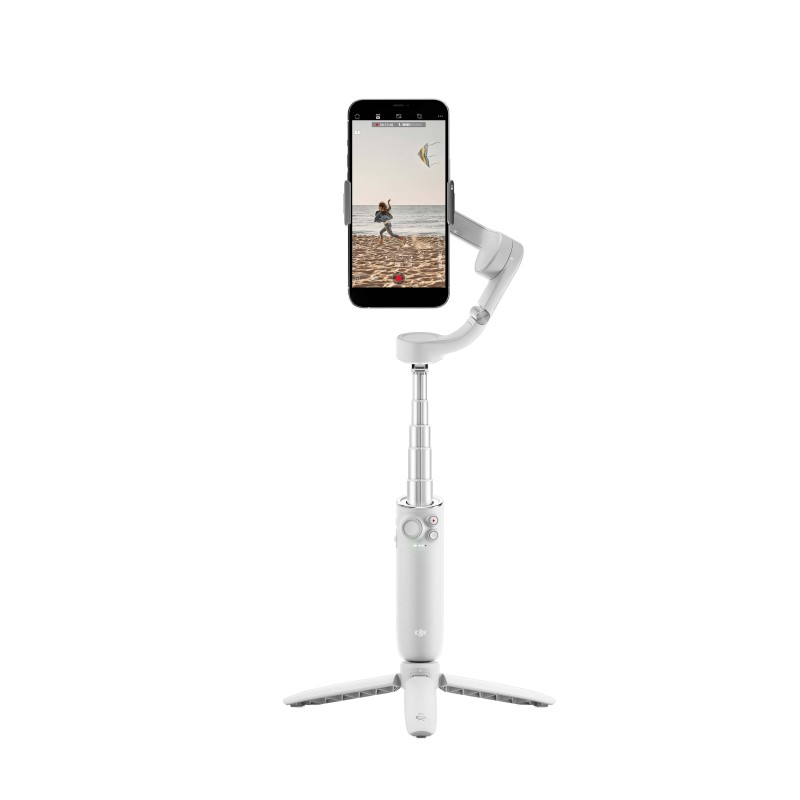




















 Продуманный до мелочей 215-миллиметровый монопод раскрывается быстро и плавно, обеспечивая удобную настройку и обширные возможности для творчества.
Продуманный до мелочей 215-миллиметровый монопод раскрывается быстро и плавно, обеспечивая удобную настройку и обширные возможности для творчества.















